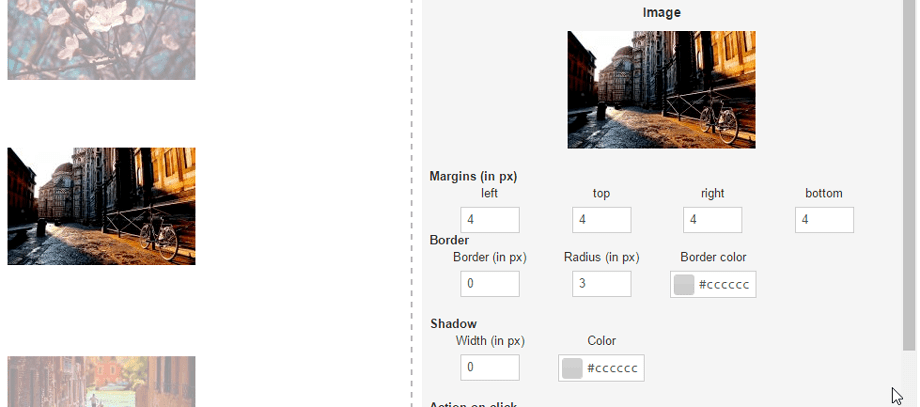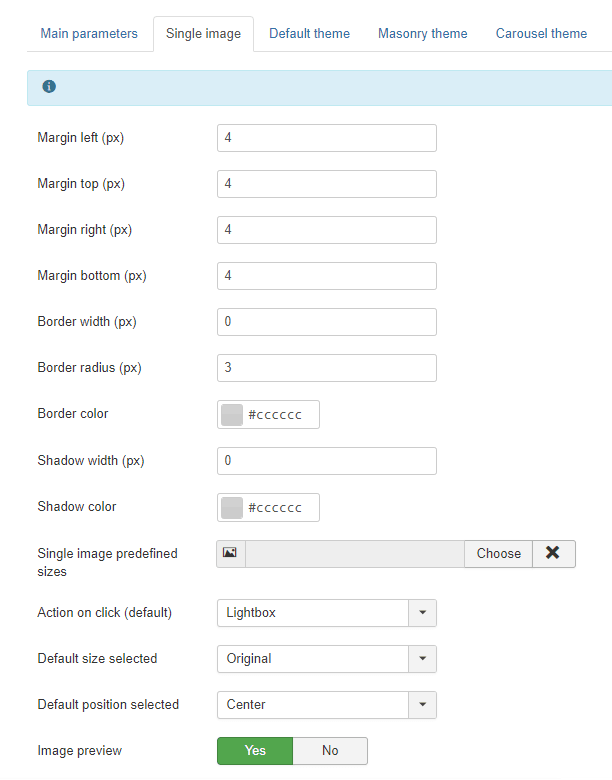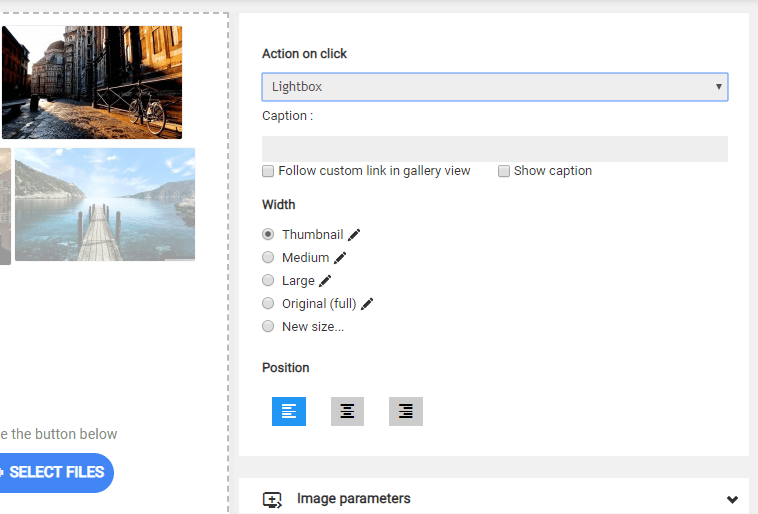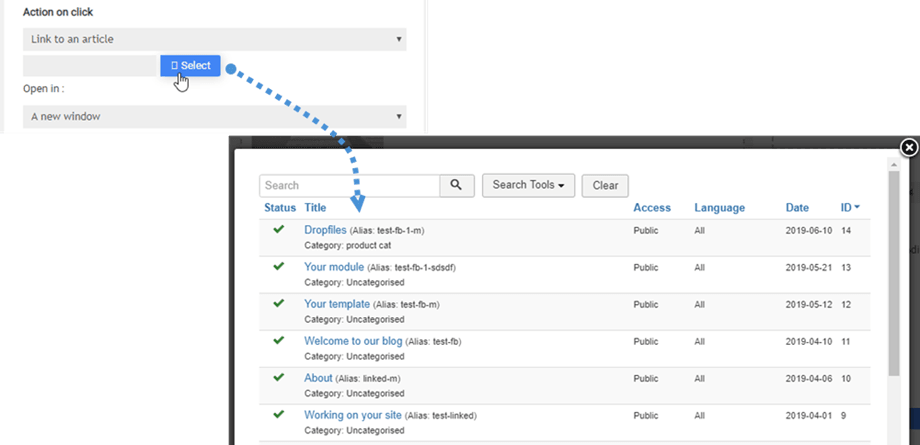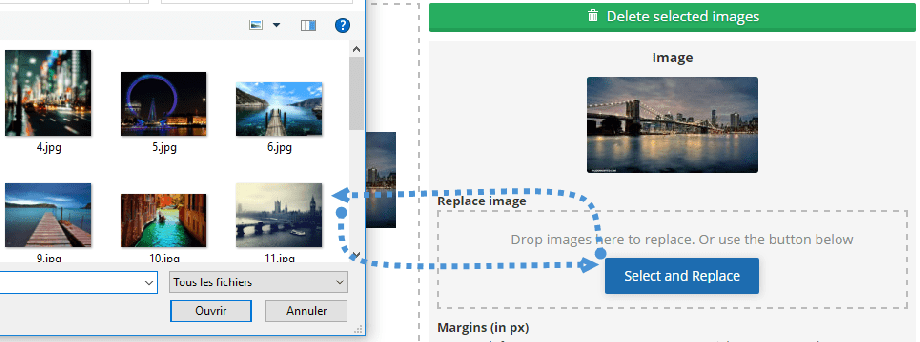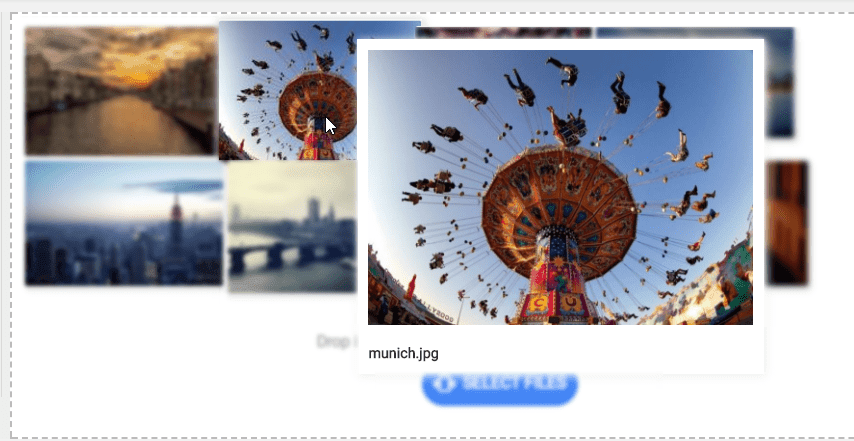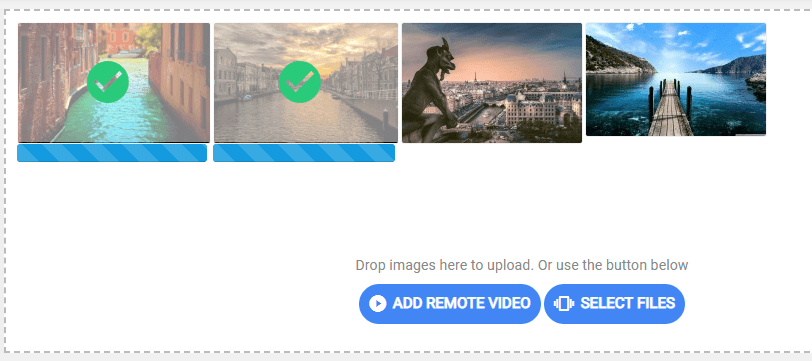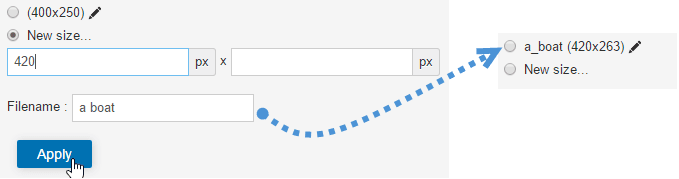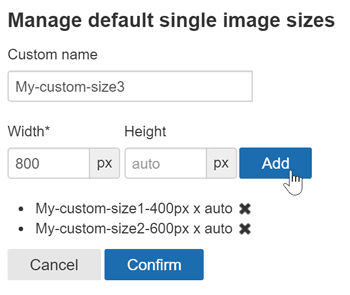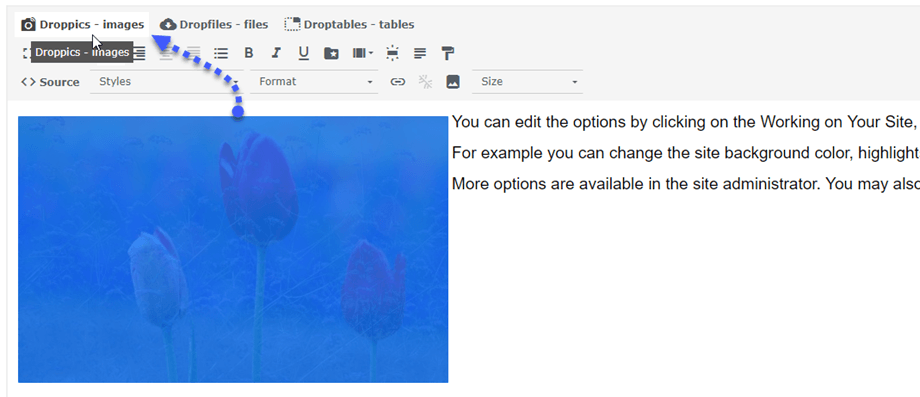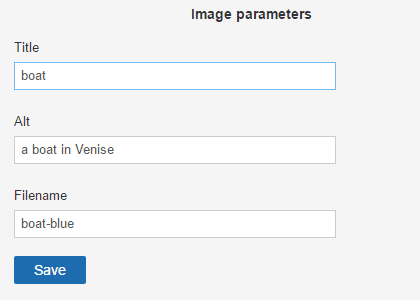Droppics:单张图片管理
1.单张图像显示选项
使用 Droppics,您可以将同一张图片用于图库,也可以将其作为单张图片用于内容中。打开 Droppics,点击一张图片,右侧面板就会发生变化。在面板顶部,您可以进行以下设置:
- 边框半径
- 余量
- 边框尺寸
- 边框颜色
- 阴影尺寸
- 阴影颜色
- 对准
完成修改后,别忘了点击保存。
然后,您可以使用可选的外部链接和标题(图片下方的文字)来定义图片点击操作:
点击操作将确定用户是否:
- 在灯箱中打开图片
- 跟随文章或菜单的链接
- 点击链接到自定义URL
- 没做什么
图片说明:
- 在图库视图中跟随自定义链接
- 显示字幕
复选框选项“在画廊视图中跟随自定义链接”将链接行为添加到单个图像,但是如果您在内容中插入整个画廊,它也可以在画廊视图中工作。 此功能通常用于投资组合页面。
菜单和文章的链接由工具完成,可帮助您在列表中更轻松地查找内容。
点击单张图片后,您可以选择替换 Joomla 网站上的所有图片。上传新图片后, Droppics 将重新生成所有尺寸的图片(包括自定义尺寸),并将其替换到您的内容中!
如果在设置中图像预览
以及上传过程。
2. 创建自定义图像尺寸
您可以使用原始文件创建一些自定义尺寸的图像,并且原始图像将保持不变。 单击新尺寸单选按钮,至少定义宽度和文件名以生成新图像。 图像文件的新名称和大小将添加到列表中。
自定义图片尺寸也可以在上传时自动生成。要定义自定义尺寸,请使用以下菜单:组件 > Droppics > 选项 > 单张图片 > 自定义尺寸。
然后,您可以添加要在上传时默认创建的图片自定义尺寸。
生成自定义图像后,您将在图像列表中看到它。 然后只需单击“插入此图片”即可将其添加到您的文章中。
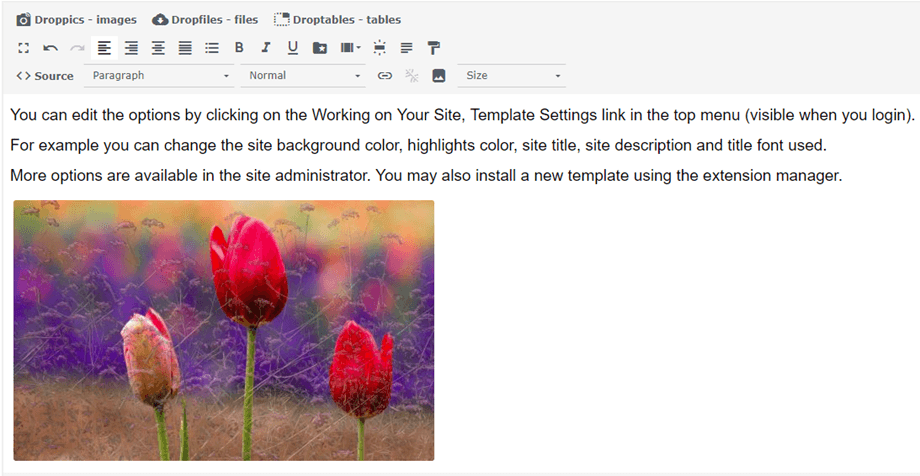 点击图片并点击Droppics按钮,图片将再次打开,并显示所有参数。
点击图片并点击Droppics按钮,图片将再次打开,并显示所有参数。
出于SEO目的,您可以定义标题,替代文本并更改原始文件名。
3. 对图像应用效果
您可以对图像应用滤镜和效果。 在图像尺寸的右侧,单击“编辑”钢笔图标。
将显示一个带有效果的屏幕。
您可以应用修改和效果:
- 作物
- 调整大小
- 镜子
- 旋转
- 应用一些样式效果